I colori in un video sono importanti quanto lo sono per i nostri occhi. Siamo attratti da cose vibranti ed edificanti colori video ovunque li vediamo. Molti strateghi di marketing utilizzano diverse combinazioni di colori per attirare gli spettatori o il pubblico. Spesso dimentichiamo il logo originale di un marchio, ma non i colori che lo rappresentano.
Starbucks è un ottimo esempio di come il verde intenso e il bianco ci vengono in mente ogni volta che pensiamo a questo marchio. Ecco quanto sono importanti i colori per il riconoscimento del marchio o la creazione di contenuti. Questo articolo riconosce l'importanza dei colori nei contenuti digitali e ti aiuta ad apprendere alcuni suggerimenti. Imparerai la correzione del colore del video e come correggere il colore del video in questo articolo.
In questo articolo
Il miglior editor ti aiuta a correggere il colore o correggere un video.

Parte 1: Cosa viene definita correzione del colore nell'editing video?
Correzione del colore del video oppure classificare significa bilanciare e adattare i colori al proprio umore. La classificazione del colore o la correzione di un video fornisce un aspetto coerente e naturale ai tuoi video. L'obiettivo principale della correzione del colore è rimuovere eventuali squilibri o incoerenze cromatiche in un video. La classificazione del colore dei video prevede alcune attività chiave discusse nella sezione seguente.
1. Regolazione del bilanciamento del bianco
Il primo passo è la regolazione del bilanciamento del bianco. La regolazione dell'opzione di bilanciamento del bianco garantisce che tutti i bianchi nel video appaiano neutri e originali. Oltre a ciò, garantisce anche la rimozione di eventuali dominanti di colore indesiderate.
2. Correzione dell'esposizione
Esiste un'altra opzione per la correzione del colore, ovvero l'esposizione. L'esposizione si riferisce alla luminosità del video. Si possono modificare i livelli di esposizione per dare risalto in modo specifico al videoclip. Inoltre, puoi modificare le impostazioni di esposizione per ottenere il risultato desiderato quando le ombre sono sottoesposte.
3. Correzione dei valori di contrasto
L'aumento del contrasto può sembrare simile all'esposizione, ma non è la stessa cosa. Questa particolare opzione bilancia il colore tra le parti esposte e sottoesposte del tuo video. Con questa opzione puoi correggere il colore per bilanciare il rapporto tra colori chiari e scuri.
4. Miglioramento delle immagini
Un'altra opzione per la correzione del colore è la ruota o il cursore del bilanciamento del colore. L'opzione di bilanciamento del colore consente di regolare l'intensità e il bilanciamento di colori particolari. A volte non vuoi colori vibranti o opachi, quindi puoi modificare il bilanciamento del colore di conseguenza.
5. Regolazione della saturazione
Arriva un momento in cui al tuo video mancano alcuni tocchi. Il colore a volte risulta molto aggressivo per i nostri occhi e non vuoi che i tuoi video siano così vivaci. Per ridurre la vivacità, puoi utilizzare l'opzione di saturazione nel tuo editor video.
Parte 2: Quali sono i vantaggi della correzione del colore dei video?
Ovviamente, correzione del colore del video ha i suoi vantaggi e notevoli. Alcuni dei vantaggi della correzione del colore di un video sono discussi nella sezione seguente:

1. Attrattiva visiva migliorata
Il risultato di un video con correzione del colore è impressionante e appare molto più professionale. Inoltre i colori appaiono autentici, originali e perfettamente bilanciati.
2. Grafica stabile
La correzione del colore garantisce che i colori nel tuo video abbiano un aspetto coerente. Anche se gli scatti vengono registrati in aree o fotocamere diverse, il bilanciamento del colore rimane lo stesso.
3. Realismo e autenticità
La composizione cromatica accurata in un video ha una tonalità di colore autentica e originale in tutto il video. Ciò migliorerà il realismo e l'originalità di un video.
4. Contrasto e profondità migliorati
Inoltre, il diritto colore del video il miglioramento migliora il contrasto e l'esposizione del video. Ciò contribuirà a migliorare le ombre e le luci aggiungendo profondità ai tuoi video.
5. Regolazione degli elementi luminosi
Queste opzioni di correzione del colore possono anche aiutarti a risolvere i problemi di illuminazione. Qualsiasi incoerenza nel video dovuta all'illuminazione può essere corretta utilizzando varie opzioni di correzione del colore.
Parte 3: Wondershare Filmora: Una nuova dinamica per la correzione del colore con facilità
Wondershare Filmora aggiunge un nuovo aspetto al tuo editing video offrendo alcune funzionalità sorprendenti. Ha lanciato alcune eccellenti funzionalità AI che rendono dinamico il tuo editing video. La prima impressione di un video è la gradazione e la correzione del colore. Se il tuo video non è accurato correzione del colore impostazioni, potrebbe non diventare virale.
Il problema potrebbe non essere nei tuoi contenuti ma piuttosto nella presentazione del tuo video. Ecco perché è essenziale utilizzare Wondershare Filmora e scatenarsi con le sue opzioni di correzione del colore. Tale strumento offre tutte le opzioni di correzione del colore, da quelle di base a quelle più avanzate. Inoltre, fornisce sovrapposizioni sotto forma di filtri, LUT e altre preimpostazioni per correggere il colore di un video.
Funzionalità di correzione del colore video di Wondershare Filmora
Durante la regolazione colori video con Filmora, gli utenti possono avere un'esperienza personalizzata. Gli utenti possono optare per la modifica manuale o selezionare di conseguenza le preimpostazioni di colore preparate. Di seguito sono riportate alcune opzioni di personalizzazione di cui puoi usufruire durante la modifica in Filmora:
- Usando Wondershare Filmora, puoi colore corretto accedendo al relativo pannello delle impostazioni del colore.
- Puoi apportare correzioni di colore al tuo video utilizzando il file funzione maschera e fusione di Filmora.
- Filmora offre molti tipi di effetti video che può aiutarti a impostare il tono del tuo video.
- Oltre a questo, puoi aggiungere un strato di regolazione al video clip per apportare correzioni di colore.
Guida su come correggere il colore dei video utilizzando Wondershare Filmora
Ora che hai appreso le sue funzionalità di miglioramento del colore, potresti provarle. Prima di iniziare senza conoscere l'interfaccia di editing di Filmora, ecco una guida alla correzione del colore con Filmora:
Passo 1Accedi al Project Media da importare
Una volta in Wondershare Filmora, accedi a "Project Media" per importare i tuoi media, quindi rilascia i media nella timeline.
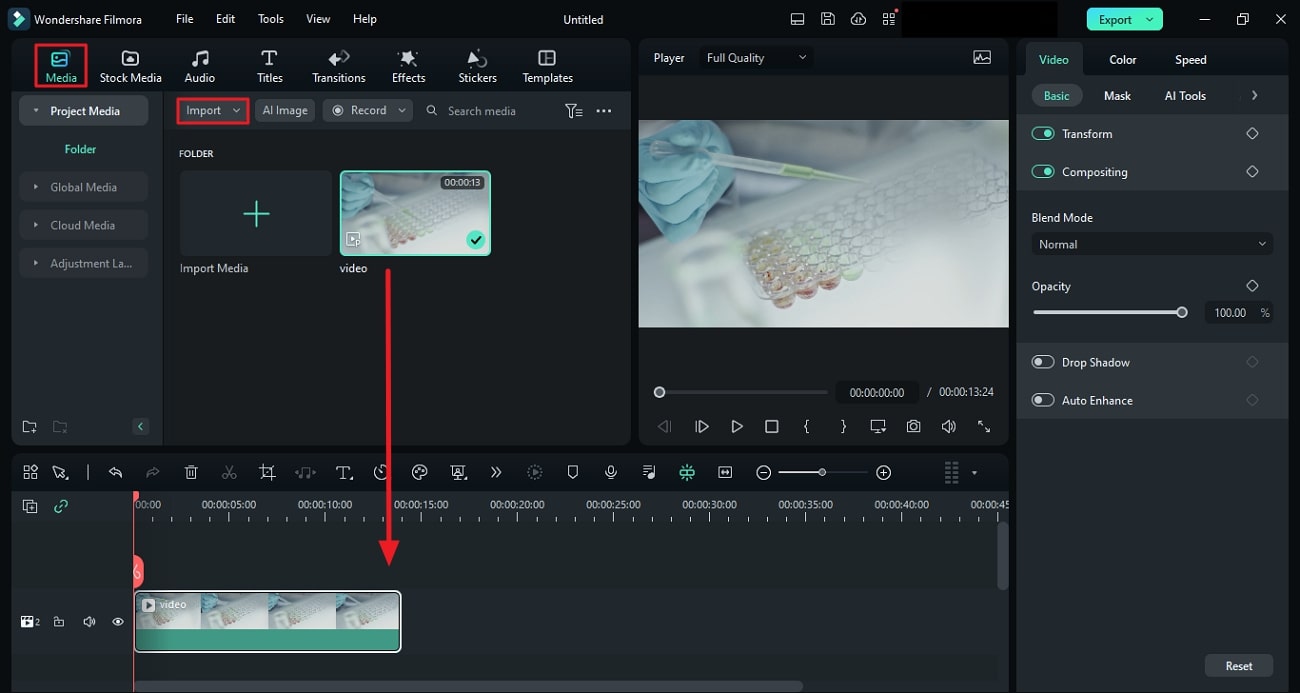
Passo 2Seleziona il pannello colori per la personalizzazione
Dopo aver inserito i file multimediali nella timeline, accedi alla scheda "Colore" e seleziona "Base" per apportare regolazioni del colore semplici e di base. Troverai molte opzioni di correzione del colore dal pannello "Base".
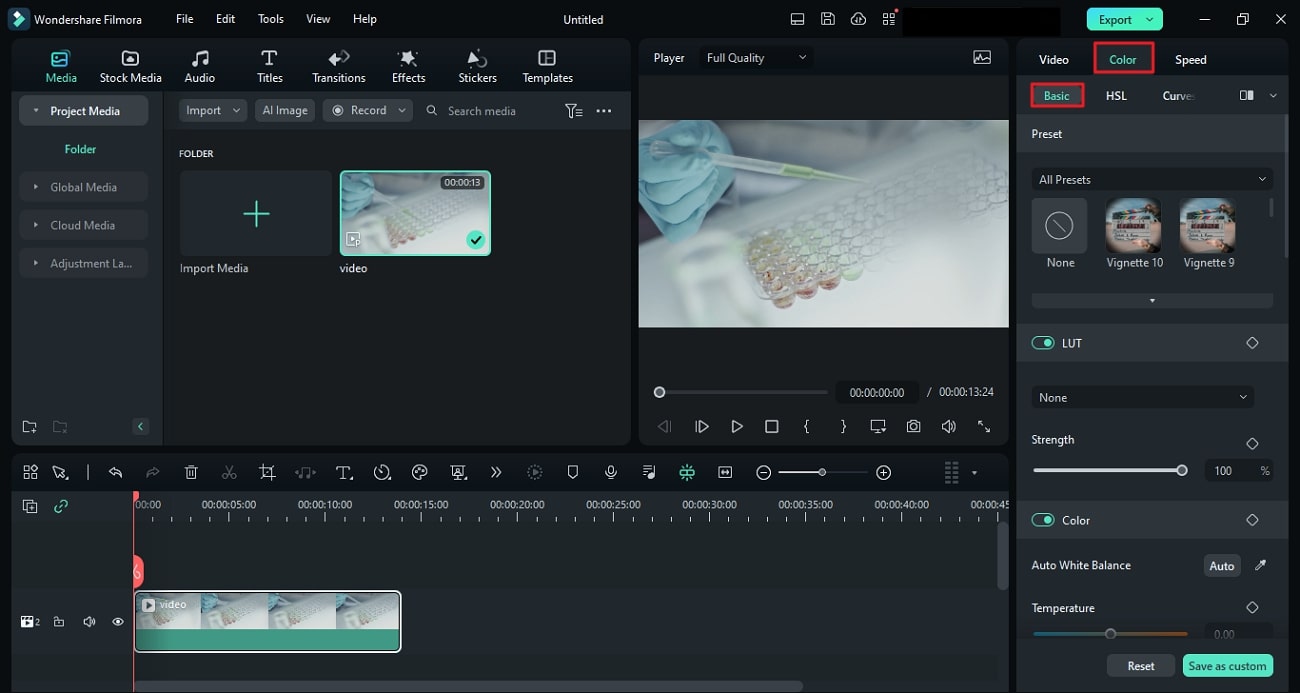
Passo 3Esplora altre opzioni di colore
Utilizza il pulsante freccia ed esplora altre opzioni di correzione del colore come "HSL", "Curve" e "Ruote dei colori". Apporta modifiche a queste opzioni di colore in base ai tuoi gusti in Wondershare Filmora e sei a posto.
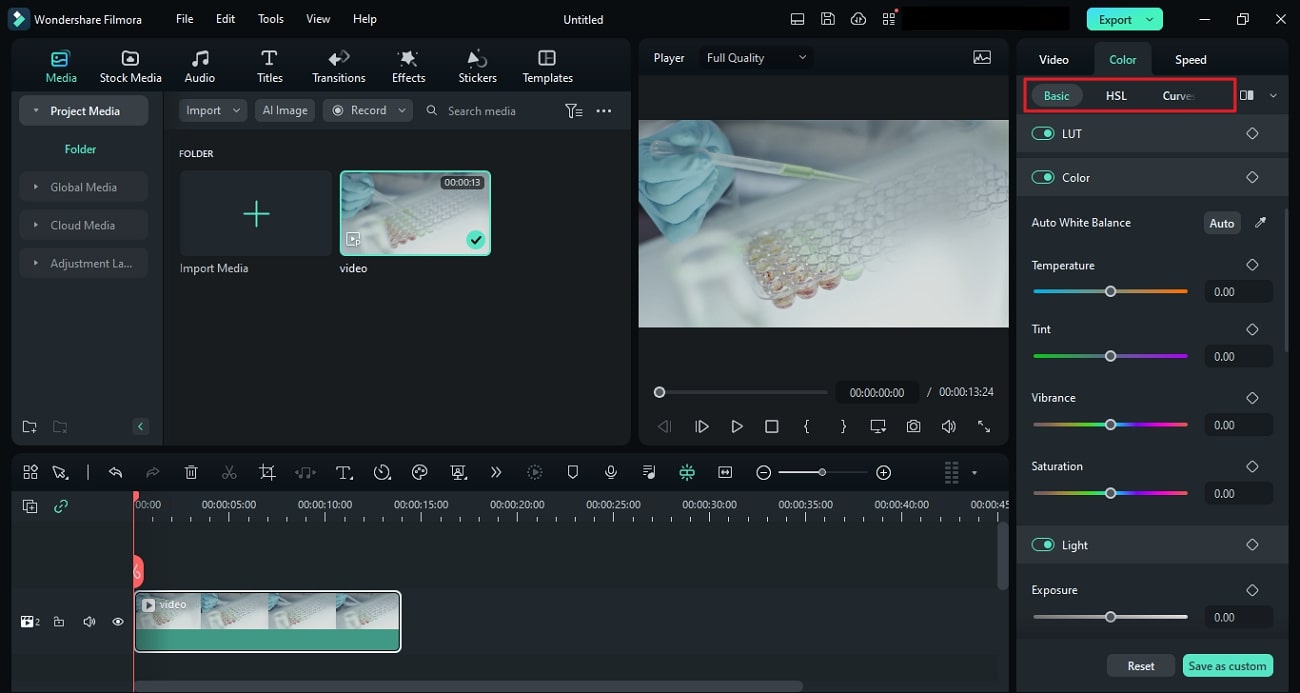
Conclusione
Per riassumere la discussione, colori video sono essenziali in quanto rendono il video più accattivante. Tuttavia, migliorare i colori dei video non è un'abilità così facile come sembra. Pertanto, ti consigliamo di utilizzare Wondershare Filmora per correggere il colore dei tuoi contenuti digitali. Questo articolo ti ha fornito tutti i dettagli necessari su come correggere il colore dei video utilizzando Filmora.



